Esercitazione per convertire AVI in MP4 con 16 Best Ways
Se preferisci i film, potresti essere a conoscenza del formato AVI, che è un formato contenitore multimediale introdotto da Microsoft nel 1992. Simile al formato video DVD, i file AVI contengono più audio e video, sebbene queste funzioni siano utilizzate raramente. Quindi, ti mostreremo come convertire AVI in MP4 con i migliori convertitori video online e offline.
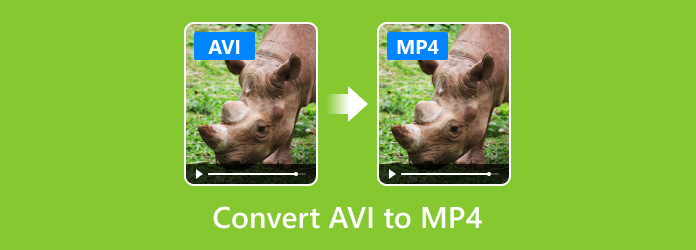
Parte 1: metodi consigliati per convertire AVI in MP4 con Tipard Video Converter Ultimate
AVI è un formato video standard e MP4 è un formato video compresso, quindi molte persone si preoccupano della perdita di qualità durante la conversione da AVI a MP4. In realtà, se si utilizza un programma professionale, la perdita di qualità può essere ridotta al minimo. Da questo punto, ti consigliamo di usare Tipard Video Converter Ultimate.
1. Converti AVI in MP4 e altri formati video, e il programma supporta più dei formati 200.
2. Supporta vari strumenti di modifica come ritaglio, rotazione, aggiunta di filigrane, ritaglio, aggiunta di filtri e altro.
3. Copia di DVD, cartelle DVD, file ISO su MP4 e altri formati video in alta qualità.
4. Crea la tua MV. Puoi scegliere un tema appropriato e aggiungere del testo alla MV.
5. Crea collage video con più modelli. Puoi regolare l'intervallo di visualizzazione, aggiungere filigrane e regolare l'audio e altro ancora.
6. La casella degli strumenti di Tipard Video Converter Ultimate offre funzionalità più piccole. Include Media Metadata Editor, Video Compressor, GIF Maker, 3D Maker e Video Enhancer.
Segui i passaggi per convertire i tuoi file AVI in MP4.
Scarica e installa Tipard Video Converter Ultimate sul tuo computer. Quindi avvialo.
Clicchi aggiungi file e scegli il file AVI desiderato. Oppure puoi aggiungere più file affinché questo convertitore possa convertire i file in batch.

Scegli il formato di output accanto a Converti tutto. Puoi scegliere il formato desiderato.

Prima della conversione finale, puoi modificare i tuoi file. Clicca il taglio pulsante (un'immagine a forbice) e puoi tagliare il video. Puoi tagliare il video trascinando la barra di avanzamento o modificare il tempo in Imposta inizio, Durata e Imposta fine.

Clicca su Modifica (un'immagine a stella) e puoi modificare il tuo video con più scelte. Puoi ruotare e ritagliare video, aggiungere effetti, filtri e filigrana al video e modificare audio e sottotitoli.

Dopo che tutto è stato fatto, puoi controllare Unisci in un unico file per ottenere un file unito. Quindi puoi fare clic su Converti tutto per ottenere il file convertito.
Parte 2. I 10 migliori metodi online per convertire AVI in MP4
I convertitori video online sono convenienti. E puoi usarli su qualsiasi computer. Se si dispone di una buona connessione a Internet, è possibile convertire AVI in MP4 online come di seguito.
1. Come convertire AVI in MP4 con Online Video Converter
Convertitore video online è uno dei migliori convertitori di video online che supportano la conversione AVI.
https://www.onlinevideoconverter.com/
Passo 1: Inserisci l'URL nella barra degli indirizzi del browser e fai clic su "SELEZIONA O FILE DROP" per caricare il video AVI dal tuo PC.
Passo 2: Dopo il caricamento, seleziona "MP4" dall'elenco dei formati e decidi la qualità. Una volta fatto clic sul pulsante "START", inizierà il processo.
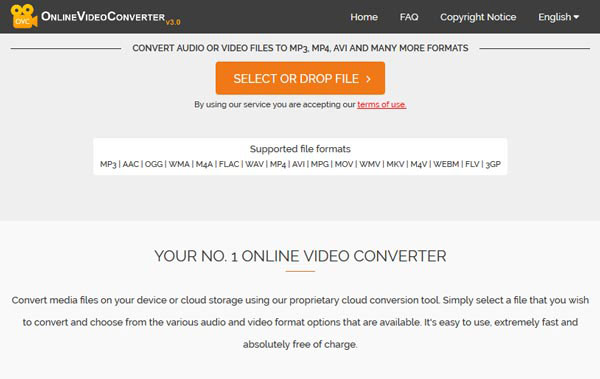
2. Come convertire AVI in MP4 con Conversione online
Convertire online è un convertitore di file all-in-one con un'app dedicata per convertire da AVI a MP4.
https://www.online-convert.com/
Passo 1: Accedi al convertitore online e scegli "Converti in MP4" nella sezione "Convertitore video".
Passo 2: Fare clic sul pulsante "Converti" e attendere la conversione di AVI in MP4.
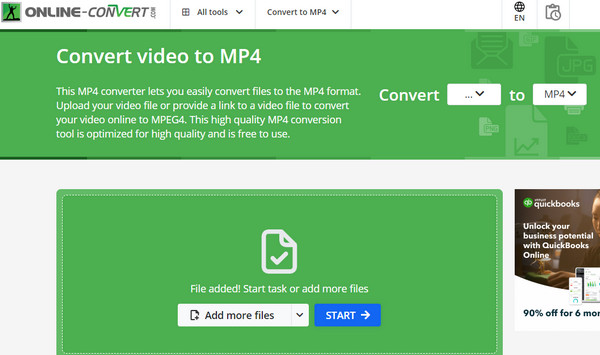
3. Come convertire AVI in MP4 con Cloud Convert
Cloud Convert è un convertitore di file basato su cloud che supporta la conversione da AVI a MP4 in batch.
https://cloudconvert.com/
Passo 1: Visita l'URL in un browser e premi "Seleziona file" per caricare i video AVI per la conversione.
Passo 2: Aprire la lista dei formati e scegliere "MP4" nella sezione "Video". È possibile impostare l'esportazione degli output su Dropbox o su altri servizi cloud.
Passo 3: Fare clic su "Avvia conversione" per convertire AVI in MP4.
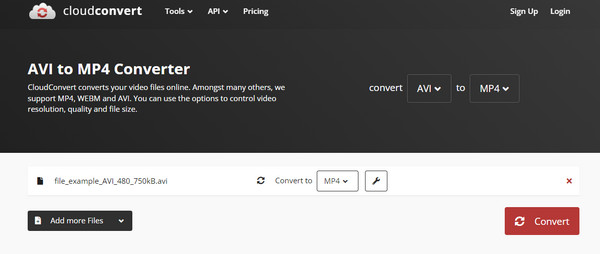
4. Come convertire AVI in MP4 tramite Converto.io
Converto.io è un altro convertitore online versatile. Il vantaggio è convertire i video AVI in MP4 in batch.
https://convertio.co/
Passo 1: Visita Converto.io e scegli "Video Converter" nella lista degli strumenti.
Passo 2: Importa video AVI da convertire da computer, Dropbox o Google Drive e scegli "MP4" nell'elenco a discesa.
Passo 3: Fare clic sul pulsante "Converti" per completare il processo per convertire AVI in MP4.
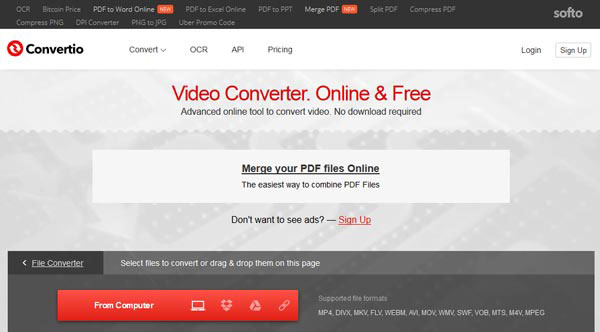
5. Come convertire AVI in MP4 tramite AVI in MP4 Converter MP
Convertitore da AVI a MP4 è un convertitore online gratuito. Funziona su qualsiasi browser web. La sicurezza e la privacy dei file sono protette. Quando accedi al convertitore online, non devi scaricare programmi aggiuntivi.
https://www.freeconvert.com/avi-to-mp4
Passo 1: Clicca su Scegli file per selezionare i file AVI.
Passo 2: Clicca su Converti in MP4 pulsante per iniziare la conversione.
Passo 3: Quando lo stato cambia in Fatto fare clic sul Scarica MP4 pulsante
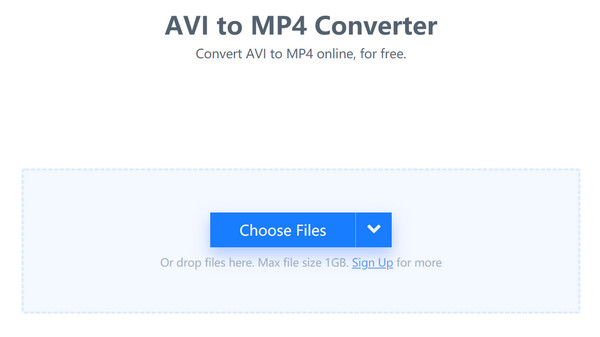
6. Come convertire AVI in MP4 tramite Convert.Files
Convert.Files è uno strumento intelligente per convertire AVI in MP4 online. Inoltre, puoi aggiungere file video dalla cartella locale o scaricare da siti online.
http://www.convertfiles.com/
Passo 1: Visita l'URL nel tuo browser e premi "Sfoglia" per caricare un video AVI. Il convertitore video imposterà automaticamente altri parametri.
Passo 2: Fare clic sul pulsante "Converti" e convertire AVI in MP4, il risultato verrà salvato sul PC dopo la conversione.
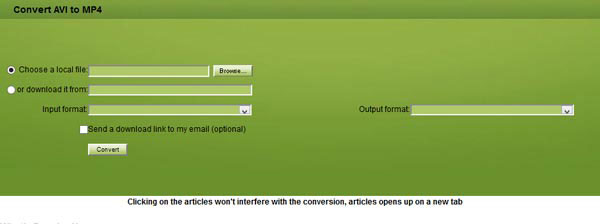
7. Come convertire AVI in MP4 tramite Zamzar
Zamzar è un convertitore online gratuito che è in grado di convertire AVI in MP4 e altri formati. Dovrebbe essere un convertitore di video online multifunzionale che dovresti provare.
http://www.zamzar.com/
Passo 1: Aprire l'app Web Zamzar e importare il file AVI dal PC facendo clic sul pulsante "Sfoglia".
Passo 2: Scegli "MP4" nell'elenco dei formati. Se non sei registrato, devi inserire la tua email nel campo.
Passo 3: Premere il pulsante "Converti" e scaricare il file AVI convertito in MP4.
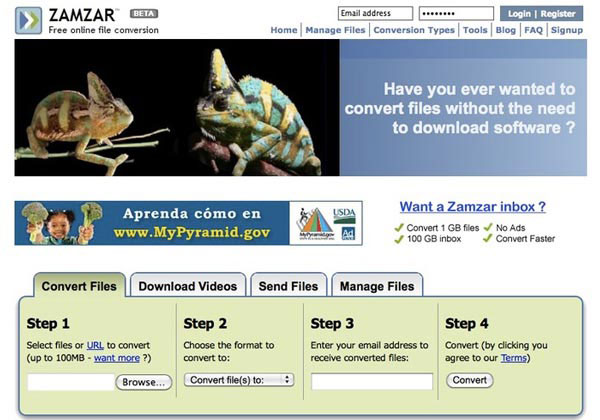
8. Come convertire AVI in MP4 tramite Conversione dei file
Conversione di file offre le funzionalità per convertire AVI in MP4 online, puoi sempre modificare AVI nel formato video desiderato con facilità.
https://www.files-conversion.com/
Passo 1: Nella pagina iniziale di Conversione file, selezionare Video per aprire la pagina del convertitore video. Quindi caricare un file AVI dal disco rigido.
Passo 2: Scegli "MP4" come formato di output e decidi una qualità. Dopo aver fatto clic su "Converti", è possibile convertire AVI in MP4 in pochi secondi.
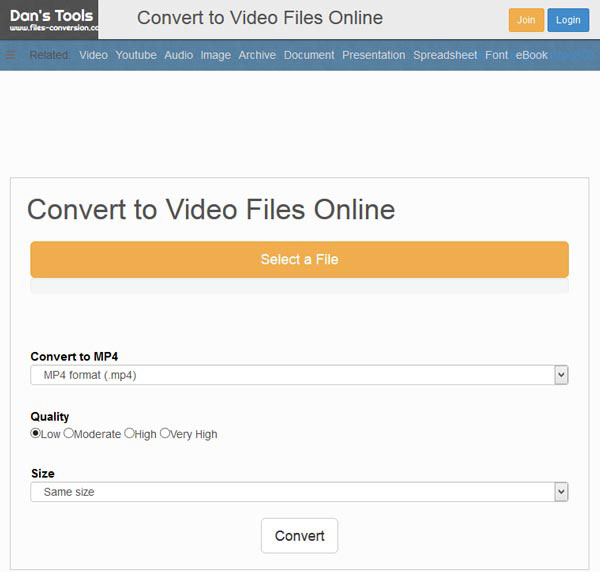
9. Come convertire AVI in MP4 tramite Converti video online
Converti video online è uno strumento di APP 123, che supporta la conversione di AVI in MP4, è inoltre possibile accedere a più formati audio all'interno del programma.
https://convert-video-online.com/
Passo 1: Accedi al convertitore video in un browser e apri il file AVI per la conversione.
Passo 2: Selezionare "MP4" sulla barra del formato e fare clic sul pulsante "Converti" per avviare la conversione da AVI a MP4.
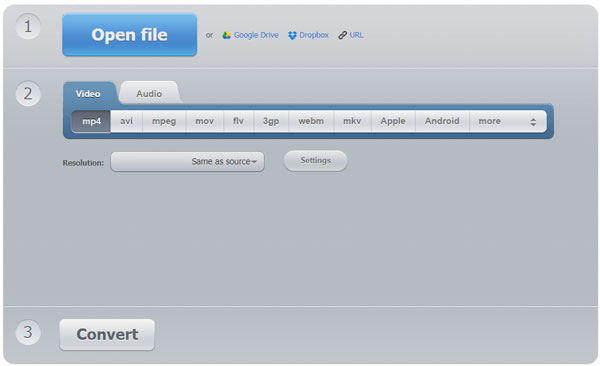
10. Come convertire AVI in MP4 tramite AConvert
AConvert non è solo un editor di video online, ma è anche in grado di convertire AVI in MP4. Basta saperne di più dettagli sul processo come di seguito.
https://www.aconvert.com/
Passo 1: Vai su AConvert e carica il file AVI dal tuo computer per la conversione.
Passo 2: Scegli MP4 dall'elenco "Formato di destinazione" e fai clic sul pulsante "Converti ora". Qualche secondo dopo, puoi scaricare il risultato.
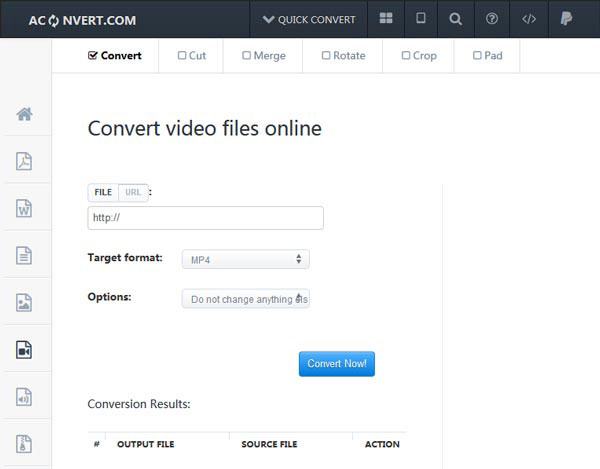
Parte 3. I 5 migliori metodi per convertire AVI in MP4 sul computer
1. Come convertire AVI in MP4 tramite Softorino WALTR 2
Softorino WALTR 2 è uno strumento dedicato per convertire AVI in MP4 per la riproduzione su iPhone. Puoi sempre ottenere il file MP4 come di seguito.
Passo 1: Avvia il programma desktop WALTR 2 e collega il telefono al computer.
Passo 2: Trascina e rilascia il file AVI nel programma, il processo di conversione e trasferimento inizierà automaticamente.
Passo 3: Ci vogliono alcuni secondi per convertire AVI in MP4. Ora puoi goderti i file AVI su smartphone o altri dispositivi.
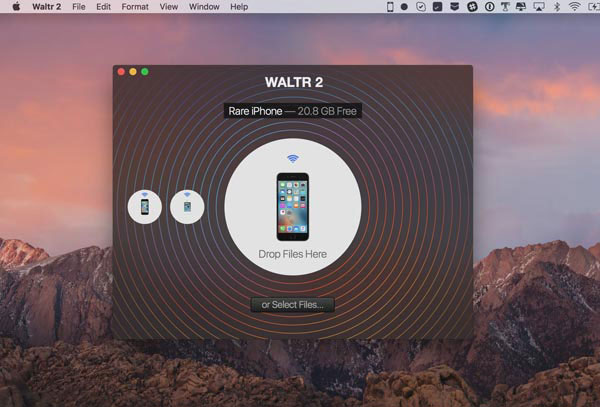
2. Come convertire AVI in MP4 tramite Movavi Video Converter
Movavi Video Converter è un altro modo per convertire AVI in MP4 sul computer. Dovrebbe essere un convertitore video versatile che dovresti prendere in considerazione.
Passo 1: Esegui il programma e trascina e rilascia i file AVI nella finestra di conversione.
Passo 2: Scegli "MP4" dalla lista "Formato output" e prendi una destinazione. È possibile regolare ulteriormente il formato di output con le impostazioni audio e le impostazioni video.
Passo 3: Fare clic sul pulsante "Converti" per convertire AVI in MP4 di conseguenza.
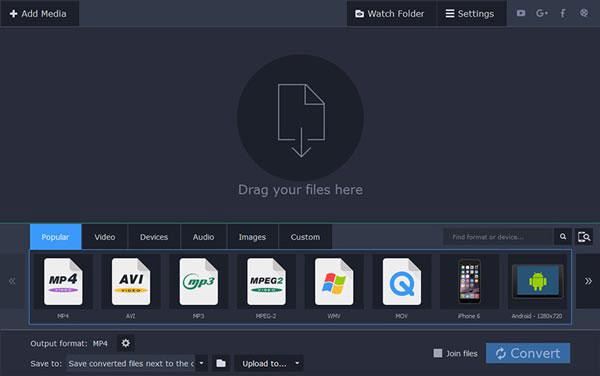
3. Come convertire AVI in MP4 tramite Freemake Video Converter
Se vuoi convertire AVI in MP4 gratuitamente, Freemake Video Converter dovrebbe essere uno dei convertitori video più popolari.
Passo 1: Avvia il convertitore video gratuito e importa i file AVI premendo il pulsante Video sulla barra superiore.
Passo 2: Fai clic sull'opzione "to MP4" in basso, che è in grado di convertire i file AVI in MP4.
Passo 3: Infine, è sufficiente premere il pulsante "Converti" per avviare la conversione da AVI a MP4.
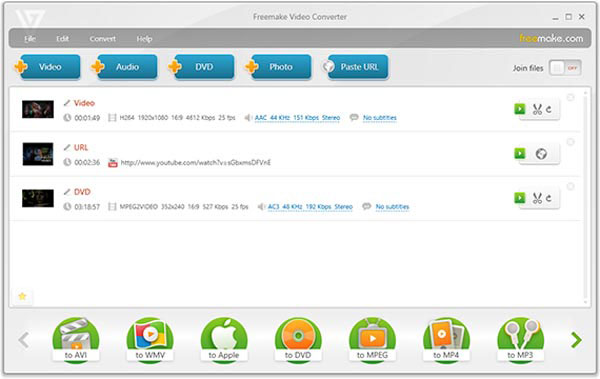
4. Come convertire AVI in MP4 tramite VLC Media Player
VLC Media Player è il miglior riproduttore multimediale multipiattaforma che ha la capacità di convertire AVI in MP4. Ecco il metodo per convertire AVI in MP4.
Passo 1: Vai al menu "Media" in VLC e scegliere l'opzione "Converti / Salva" per avviare la finestra di dialogo "Apri Media".
Passo 2: Fare clic sul pulsante "Aggiungi" per importare il file AVI nella scheda "File" e scegliere l'opzione "Converti" nel menu "Verso il basso". Nella finestra delle impostazioni, selezionare "MP4" nel "Profilo".
Passo 3: Infine, fare clic sul pulsante Start per iniziare la conversione da AVI a MP4.
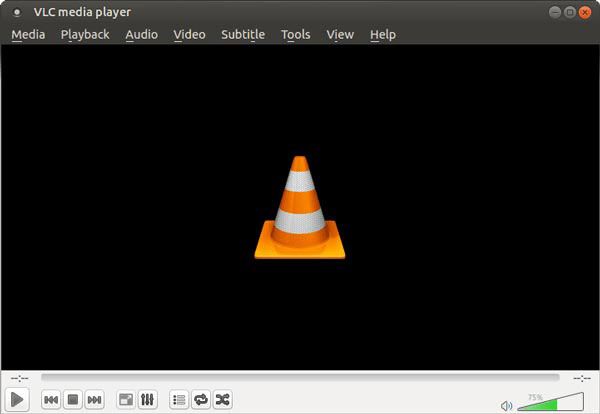
5. Come convertire AVI in MP4 tramite AnyMP4 Free MP4 Converter
È un programma per convertire AVI in MP4 su computer Mac.
Passo 1: Esegui il programma e importa il video AVI facendo clic sul pulsante "Aggiungi file".
Passo 2: Fai clic sul pulsante "Impostazioni" per andare alla schermata "Impostazioni profilo". Scegli "MP4" come formato di output e resetta altri parametri.
Passo 3: Infine, premere il pulsante "Converti" e attendere il processo per convertire AVI in MP4 finito.
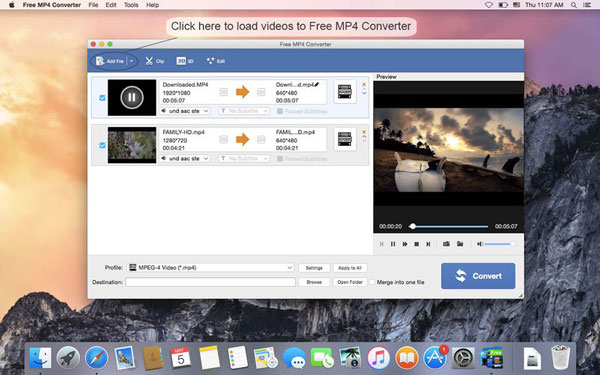
Parte 4. Domande frequenti sulla conversione di AVI in MP4
AVI è meglio di MP4?
Sia AVI che MP4 sono formati di wrapper video. AVI utilizza il codec DivX mentre MP4 utilizza MPEG-4 AVC/H. 264 codec. Significa che AVI ha una qualità migliore. Tuttavia, la differenza di qualità tra i due non è del tutto evidente ad occhio nudo.
La conversione da AVI a MP4 riduce la qualità?
Sì, esiste la possibilità di una perdita di qualità durante la conversione. Puoi usare Tipard Video Converter Ultimate per convertire i file AVI.
Come posso convertire AVI in MPG?
Puoi usare Tipard Video Converter Ultimate. Scegli il file desiderato e aggiungilo al convertitore. Seleziona il formato di output MPG e quindi fai clic su Converti tutto. Otterrai un file convertito senza perdita di qualità.
Conclusione
Per le persone comuni, un video AVI significa una qualità migliore ma dimensioni del file molto più grandi. Apparentemente, non è il benvenuto nel mondo di Internet mobile, perché ci vorrà molto tempo per scaricare o caricare un video AVI. D'altra parte, MP4 è più comunemente usato di AVI, soprattutto su telefoni cellulari e internet. Quindi, se vuoi guardare film su smartphone o caricare video su YouTube, puoi seguire le nostre guide per convertire AVI in MP4 in diverse situazioni.







